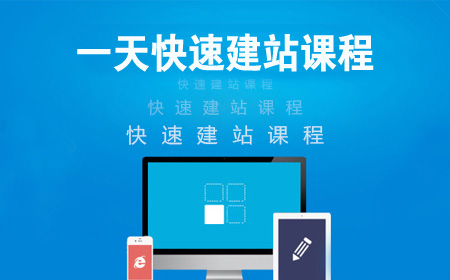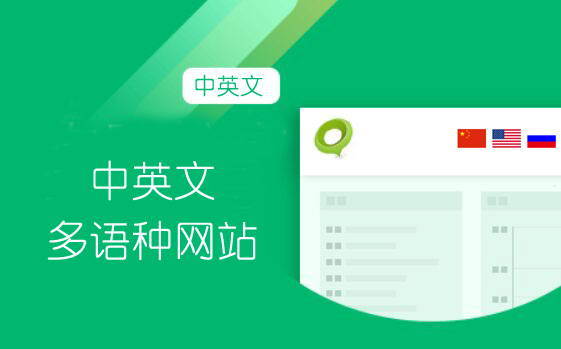多图片网站延迟加载加速网站实现方法
近期有一些学做网站论坛学员学习了建站培训课程之后,自己在做图片网站。令人头痛的是图片网站由于图片太多,网站打开速度是个很大的问题,由于同时加载大量图片,导致网站一直在转,加载不完,严重影响网站打开速度。

如果解决拥有大量图片的网站打开速度问题呢?解决方法就是使用图片延迟加载。
图片延迟加载原理
图片延迟加载是通过监测浏览者拖动网页的位置,拖动到网页什么位置就加载这个位置的图片,没有拖动到位置的图片就不加载。这样就避免了同时加载大量图片的问题,大大加快网站打开速度。
网站图片延迟加载方法
- 首先使用网站图片延迟加载,需要下载jQuery图片延迟加载插件jQuery.lazyload,下载地址:网站图片延迟加载文件jquery.lazyload.js
- 将下载的jQuery图片延迟加载插件上传到自己网站空间根目录下;并且使用以下的代码引入到自己网站上。
<script src="/jquery-1.11.0.min.js"></script>
<script src="网站域名/jquery.lazyload.js"></script> - 在自己网站底部文件,一般是wordpress底部模板(footer.php)或者是foot.htm代码里粘贴以下的代码:
<script>
$(function() {
$("img.lazy").lazyload({
effect: "fadeIn"
});
});
$("img.lazy").lazyload({
skip_invisible : false
});
</script> - 将网站上的图片代码全部改成以下的格式:
<img class="lazy" data-original="图片地址" alt="">
- 这样就可以实现图片延迟加载了,不管多少图片,都可以提升网站速度。